Jak změnit nebo obnovit výchozí umístění složky Camera Roll ve Windows 10

Tato příručka vám ukáže, jak změnit nebo obnovit výchozí umístění složky Camera Roll ve Windows 10.
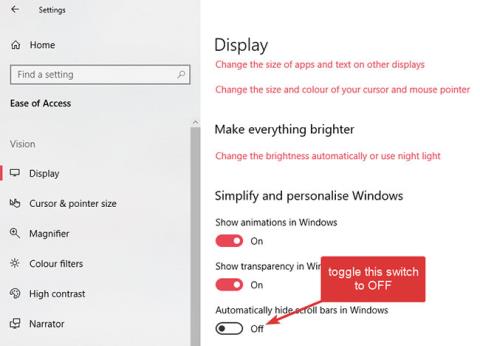
Pokud je výchozí posuvník v aplikaci Nastavení a v aplikaci Obchod špatně viditelný nebo použitelný, můžete ve Windows 10 zobrazit celý posuvník. Zde je návod!
Aplikace Nastavení se postupně zlepšuje
Microsoft s každým vydáním vylepšuje aplikaci Nastavení. Může to být přidání dalších možností z ovládacího panelu nebo aktualizace jeho designu. Aplikace Nastavení se pomalu, ale jistě stává flexibilnější a výkonnější. Ve snaze vyčistit a zefektivnit uživatelské rozhraní aplikace Nastavení a dalších aplikací Obchodu se Microsoft rozhodl ve výchozím nastavení skrýt posuvníky.
I když jsou posuvníky „skryté“, stále je můžete vidět jako tenkou čáru na pravé straně aplikace. Když najedete na tento řádek, uvidíte skutečný úplný posuvník a můžete jej použít k posouvání nahoru a dolů.
Skrytí posuvníků způsobí, že aplikace vypadají o něco lépe, ale ovlivní to uživatelský dojem. Pokud se vám tedy nelíbí skryté posuvníky, můžete změnit jednu možnost v aplikaci Nastavení tak, aby systém Windows 10 vždy zobrazoval posuvníky. To je užitečné zejména v případě, že k pohybu posuvníku používáte primárně ukazatel myši. Nechte Quantrimang.com , aby vám ukázal, jak vždy zobrazovat posuvníky v aplikacích Nastavení a Obchod ve Windows 10.
Jak vždy zobrazit posuvníky ve Windows 10
Chcete-li zakázat skryté posuvníky pro aplikace Store ve Windows 10, musíte upravit možnost v Nastavení. Ale z jakéhokoli důvodu není snadné tuto možnost najít, pokud přesně nevíte, kde se nachází. Ve Windows 10 je však velmi snadné zakázat skryté posuvníky.
1. Otevřete aplikaci Nastavení . Můžete to udělat stisknutím klávesové zkratky Windows + I nebo vyhledáním v nabídce Start.
2. Po otevření aplikace Nastavení přejděte na stránku Usnadnění přístupu .
3. Vyberte kartu Zobrazení na levém panelu.
4. Na pravém panelu najděte možnost Automaticky skrývat posuvníky ve Windows a otočte přepínač pod ní do polohy Vypnuto.
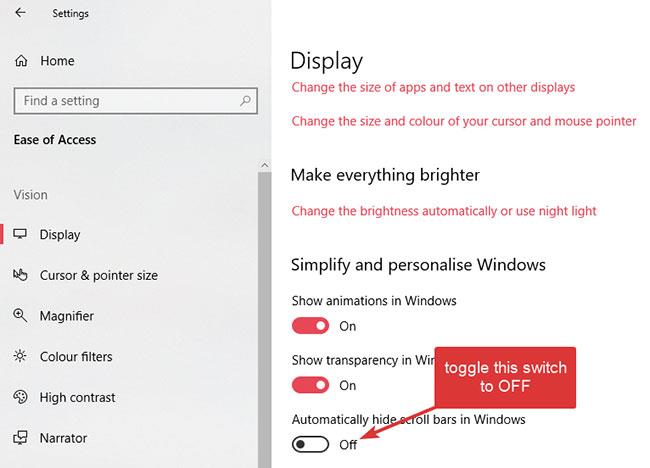
Vypněte možnost Automaticky skrýt posuvníky ve Windows
Změna proběhne okamžitě. Jakmile přepnete možnost na Vypnuto , v aplikaci Nastavení a ve všech ostatních aplikacích Obchodu se zobrazí posuvníky, ať už se jedná o aplikace Microsoftu první nebo třetí strany.
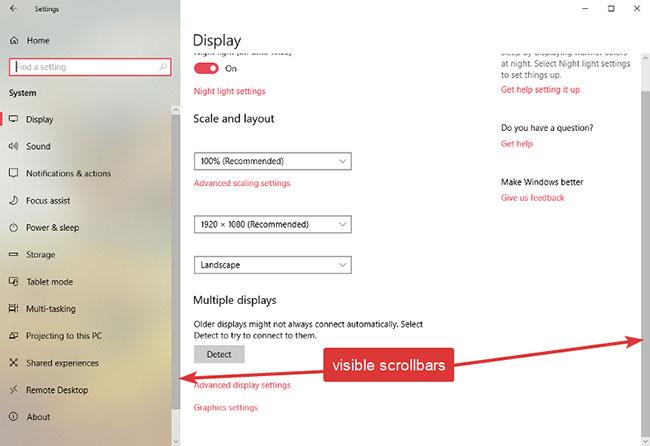
Posuvníky se zobrazují v aplikaci Nastavení a ve všech ostatních aplikacích Obchod
Vidět víc:
Tato příručka vám ukáže, jak změnit nebo obnovit výchozí umístění složky Camera Roll ve Windows 10.
Snížení velikosti a kapacity fotografií vám usnadní jejich sdílení nebo posílání komukoli. Zejména v systému Windows 10 můžete hromadně měnit velikost fotografií pomocí několika jednoduchých kroků.
Pokud nepotřebujete zobrazovat nedávno navštívené položky a místa z důvodu bezpečnosti nebo ochrany soukromí, můžete to snadno vypnout.
Jedno místo pro ovládání mnoha operací přímo na systémové liště.
V systému Windows 10 si můžete stáhnout a nainstalovat šablony zásad skupiny pro správu nastavení Microsoft Edge a tato příručka vám ukáže postup.
Hlavní panel má omezený prostor, a pokud pravidelně pracujete s více aplikacemi, může vám rychle dojít místo na připnutí dalších oblíbených aplikací.
Stavový řádek v dolní části Průzkumníka souborů vám říká, kolik položek je uvnitř a vybraných pro aktuálně otevřenou složku. Dvě tlačítka níže jsou také k dispozici na pravé straně stavového řádku.
Microsoft potvrdil, že další velkou aktualizací je Windows 10 Fall Creators Update. Zde je návod, jak aktualizovat operační systém dříve, než jej společnost oficiálně spustí.
Nastavení Povolit časovače probuzení v Možnosti napájení umožňuje systému Windows automaticky probudit počítač z režimu spánku, aby mohl provádět naplánované úlohy a další programy.
Zabezpečení Windows odesílá upozornění s důležitými informacemi o stavu a zabezpečení vašeho zařízení. Můžete určit, která oznámení chcete dostávat. V tomto článku vám Quantrimang ukáže, jak zapnout nebo vypnout oznámení z Centra zabezpečení systému Windows ve Windows 10.
Také by se vám mohlo líbit, že kliknutím na ikonu na hlavním panelu se dostanete přímo do posledního okna, které jste měli v aplikaci otevřené, aniž byste potřebovali miniaturu.
Pokud chcete změnit první den v týdnu ve Windows 10 tak, aby odpovídal zemi, ve které žijete, vašemu pracovnímu prostředí nebo chcete lépe spravovat svůj kalendář, můžete to změnit pomocí aplikace Nastavení nebo Ovládacích panelů.
Počínaje verzí aplikace Váš telefon 1.20111.105.0 bylo přidáno nové nastavení Více oken, které umožňuje povolit nebo zakázat upozornění před zavřením více oken při ukončení aplikace Váš telefon.
Tato příručka vám ukáže, jak povolit nebo zakázat zásadu dlouhých cest Win32, aby byly cesty delší než 260 znaků pro všechny uživatele ve Windows 10.
Připojte se k Tips.BlogCafeIT a zjistěte, jak vypnout navrhované aplikace (navrhované aplikace) ve Windows 10 v tomto článku!
V dnešní době používání mnoha programů pro notebooky způsobuje rychlé vybíjení baterie. To je také jeden z důvodů, proč se baterie počítačů rychle opotřebovávají. Níže jsou uvedeny nejúčinnější způsoby, jak ušetřit baterii v systému Windows 10, které by čtenáři měli zvážit.
Pokud chcete, můžete standardizovat obrázek účtu pro všechny uživatele na vašem PC na výchozí obrázek účtu a zabránit uživatelům v pozdější změně obrázku účtu.
Už vás nebaví Windows 10 otravovat úvodní obrazovkou „Získejte ještě více z Windows“ při každé aktualizaci? Některým lidem to může pomoci, ale také překážet těm, kteří to nepotřebují. Zde je návod, jak tuto funkci vypnout.
Nový prohlížeč Edge založený na Chromu od společnosti Microsoft ukončí podporu pro soubory elektronických knih EPUB. K prohlížení souborů EPUB v systému Windows 10 budete potřebovat aplikaci pro čtení EPUB třetí strany. Zde je několik dobrých bezplatných možností, ze kterých si můžete vybrat.
Pokud máte výkonný počítač nebo nemáte v systému Windows 10 mnoho spouštěcích programů, můžete zkusit zkrátit nebo dokonce úplně deaktivovat zpoždění při spuštění, aby se váš počítač spouštěl rychleji.
Kiosk Mode ve Windows 10 je režim pro použití pouze 1 aplikace nebo přístupu pouze k 1 webu s uživateli typu host.
Tato příručka vám ukáže, jak změnit nebo obnovit výchozí umístění složky Camera Roll ve Windows 10.
Úprava souboru hosts může způsobit, že nebudete moci přistupovat k Internetu, pokud soubor není správně upraven. Následující článek vás provede úpravou souboru hosts ve Windows 10.
Snížení velikosti a kapacity fotografií vám usnadní jejich sdílení nebo posílání komukoli. Zejména v systému Windows 10 můžete hromadně měnit velikost fotografií pomocí několika jednoduchých kroků.
Pokud nepotřebujete zobrazovat nedávno navštívené položky a místa z důvodu bezpečnosti nebo ochrany soukromí, můžete to snadno vypnout.
Microsoft právě vydal aktualizaci Windows 10 Anniversary Update s mnoha vylepšeními a novými funkcemi. V této nové aktualizaci uvidíte spoustu změn. Od podpory stylusu Windows Ink po podporu rozšíření prohlížeče Microsoft Edge byly výrazně vylepšeny také nabídky Start a Cortana.
Jedno místo pro ovládání mnoha operací přímo na systémové liště.
V systému Windows 10 si můžete stáhnout a nainstalovat šablony zásad skupiny pro správu nastavení Microsoft Edge a tato příručka vám ukáže postup.
Tmavý režim je rozhraní s tmavým pozadím ve Windows 10, které pomáhá počítači šetřit energii baterie a snižuje dopad na oči uživatele.
Hlavní panel má omezený prostor, a pokud pravidelně pracujete s více aplikacemi, může vám rychle dojít místo na připnutí dalších oblíbených aplikací.






















